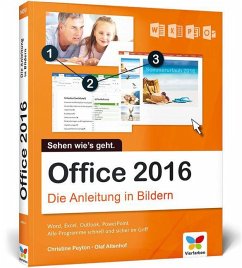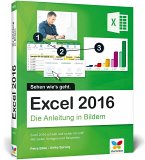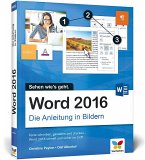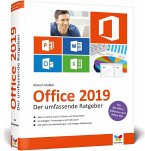Olaf Altenhof, Christine Peyton
Office 2016 - Die Anleitung in Bildern
Sehen wie's geht. Word, Excel, Outlook, PowerPoint. Alle Programme schnell und sicher im Griff
Olaf Altenhof, Christine Peyton
Office 2016 - Die Anleitung in Bildern
Sehen wie's geht. Word, Excel, Outlook, PowerPoint. Alle Programme schnell und sicher im Griff
- Broschiertes Buch
- Merkliste
- Auf die Merkliste
- Bewerten Bewerten
- Teilen
- Produkt teilen
- Produkterinnerung
- Produkterinnerung
Alle Office-Programme auf einen Blick! Dieses Buch führt Sie durch Ihre tägliche Arbeit mit Word, Excel, PowerPoint und Outlook. Direkt am Bild sehen Sie Schritt für Schritt, wie Sie die Programme gekonnt für sich nutzen. E-Mails verschicken, Kalkulationen erstellen, Briefe schreiben, Präsentationen gestalten. Folgen Sie einfach Klick für Klick den Anleitungen.
Andere Kunden interessierten sich auch für
Alle Office-Programme auf einen Blick! Dieses Buch führt Sie durch Ihre tägliche Arbeit mit Word, Excel, PowerPoint und Outlook. Direkt am Bild sehen Sie Schritt für Schritt, wie Sie die Programme gekonnt für sich nutzen. E-Mails verschicken, Kalkulationen erstellen, Briefe schreiben, Präsentationen gestalten. Folgen Sie einfach Klick für Klick den Anleitungen.
Produktdetails
- Produktdetails
- Verlag: Vierfarben
- Seitenzahl: 350
- Erscheinungstermin: 3. Februar 2016
- Deutsch
- Abmessung: 239mm x 192mm x 16mm
- Gewicht: 939g
- ISBN-13: 9783842101913
- ISBN-10: 3842101910
- Artikelnr.: 43382913
- Herstellerkennzeichnung Die Herstellerinformationen sind derzeit nicht verfügbar.
- Verlag: Vierfarben
- Seitenzahl: 350
- Erscheinungstermin: 3. Februar 2016
- Deutsch
- Abmessung: 239mm x 192mm x 16mm
- Gewicht: 939g
- ISBN-13: 9783842101913
- ISBN-10: 3842101910
- Artikelnr.: 43382913
- Herstellerkennzeichnung Die Herstellerinformationen sind derzeit nicht verfügbar.
Peyton, Christine
Christine Peyton schreibt seit fast 15 Jahren EDV-Fachbücher für namhafte Verlage. Ihr Schwerpunkt liegt im Office-Bereich, sie hat aber auch Bücher u.a. zu Windows, zur Fotobearbeitung und zum Internet veröffentlicht. Außerdem arbeitet sie als Dozentin für Schulen, Fachhochschulen und andere Bildungsträger, wo sie neben EDV-Themen auch die englische Sprache unterrichtet.
Altenhof, Olaf
Olaf Altenhof ist als freiberuflicher EDV-Berater tätig. In diesem Zusammenhang hilft er Unternehmen bei der Einrichtung und Wartung Ihrer Internet- und Computersysteme und führt Mitarbeiterschulungen durch. Er kennt sich besonders gut mit den Themenbereichen Internet, Windows, Microsoft Office (Word, Excel, Outlook und PowerPoint) sowie der Reparatur und Wartung von Hardware aus und gibt sein Wissen gerne an seine Zuhörer und Leser weiter.
Peyton, Christine
Christine Peyton schreibt seit fast 15 Jahren EDV-Fachbücher für namhafte Verlage. Ihr Schwerpunkt liegt im Office-Bereich, sie hat aber auch Bücher u.a. zu Windows, zur Fotobearbeitung und zum Internet veröffentlicht. Außerdem arbeitet sie als Dozentin für Schulen, Fachhochschulen und andere Bildungsträger, wo sie neben EDV-Themen auch die englische Sprache unterrichtet.
Altenhof, Olaf
Olaf Altenhof ist als freiberuflicher EDV-Berater tätig. In diesem Zusammenhang hilft er Unternehmen bei der Einrichtung und Wartung Ihrer Internet- und Computersysteme und führt Mitarbeiterschulungen durch. Er kennt sich besonders gut mit den Themenbereichen Internet, Windows, Microsoft Office (Word, Excel, Outlook und PowerPoint) sowie der Reparatur und Wartung von Hardware aus und gibt sein Wissen gerne an seine Zuhörer und Leser weiter.
Christine Peyton schreibt seit fast 15 Jahren EDV-Fachbücher für namhafte Verlage. Ihr Schwerpunkt liegt im Office-Bereich, sie hat aber auch Bücher u.a. zu Windows, zur Fotobearbeitung und zum Internet veröffentlicht. Außerdem arbeitet sie als Dozentin für Schulen, Fachhochschulen und andere Bildungsträger, wo sie neben EDV-Themen auch die englische Sprache unterrichtet.
Altenhof, Olaf
Olaf Altenhof ist als freiberuflicher EDV-Berater tätig. In diesem Zusammenhang hilft er Unternehmen bei der Einrichtung und Wartung Ihrer Internet- und Computersysteme und führt Mitarbeiterschulungen durch. Er kennt sich besonders gut mit den Themenbereichen Internet, Windows, Microsoft Office (Word, Excel, Outlook und PowerPoint) sowie der Reparatur und Wartung von Hardware aus und gibt sein Wissen gerne an seine Zuhörer und Leser weiter.
Peyton, Christine
Christine Peyton schreibt seit fast 15 Jahren EDV-Fachbücher für namhafte Verlage. Ihr Schwerpunkt liegt im Office-Bereich, sie hat aber auch Bücher u.a. zu Windows, zur Fotobearbeitung und zum Internet veröffentlicht. Außerdem arbeitet sie als Dozentin für Schulen, Fachhochschulen und andere Bildungsträger, wo sie neben EDV-Themen auch die englische Sprache unterrichtet.
Altenhof, Olaf
Olaf Altenhof ist als freiberuflicher EDV-Berater tätig. In diesem Zusammenhang hilft er Unternehmen bei der Einrichtung und Wartung Ihrer Internet- und Computersysteme und führt Mitarbeiterschulungen durch. Er kennt sich besonders gut mit den Themenbereichen Internet, Windows, Microsoft Office (Word, Excel, Outlook und PowerPoint) sowie der Reparatur und Wartung von Hardware aus und gibt sein Wissen gerne an seine Zuhörer und Leser weiter.
1. Start mit Office ... 10
Maus und Touchpad bedienen ... 12
Programme aufrufen und schließen ... 14
Das Office-Fenster kennenlernen ... 20
Das Fenster vergrößern und verkleinern ... 22
Ein neues Dokument anlegen ... 24
Die Ansicht des Dokuments anpassen ... 26
Ein Dokument speichern ... 28
Dokumente drucken, teilen oder exportieren ... 32
Ein Dokument schließen ... 34
Dateien organisieren und wiederfinden ... 36
2. Texte schreiben in Word ... 38
Word optimal einstellen ... 40
Der Bildschirm im Touchmodus ... 44
Papierformat und Seitenrand einstellen ... 46
Text eingeben ... 48
Im Text bewegen -- mit Maus oder Fingern ... 50
Textpassagen markieren ... 52
Text löschen, ändern und ergänzen ... 54
Text ausschneiden, kopieren und einfügen ... 56
Verschieben und kopieren mit Drag & Drop ... 58
Text von Hand korrigieren ... 60
Die Rechtschreibprüfung einsetzen ... 62
Arbeitserleichterung durch die AutoKorrektur ... 66
Schnellbausteine nutzen ... 68
Datum per Tabulator ausrichten ... 70
Automatisches Datum per Feldbefehl ... 72
3. Texte in Word perfekt formatieren ... 74
Text ausrichten: rechts, links oder zentriert ... 76
Schriftart und -größe einstellen ... 78
Schriftformate festlegen: fett, kursiv und unterstrichen ... 80
Schriftzüge mit Farben und Texteffekten gestalten ... 82
Textpassagen einrücken ... 84
Eine Tabelle einfügen ... 86
Eine Tabelle bearbeiten und attraktiv gestalten ... 88
Mit Formatvorlagen arbeiten ... 92
Formatvorlagen anpassen ... 94
Überschriften nummerieren ... 96
Ein Inhaltsverzeichnis erstellen ... 98
Kopf- und Fußzeilen anlegen ... 100
Seitenzahlen einfügen ... 102
Ein Dokument in der Seitenansicht betrachten ... 104
Ein Dokument ausdrucken ... 106
Seitenzahlen einfügen ... 108
4. Schicke Layouts mit Word ... 110
Aufzählungen und Listen formatieren ... 112
Rahmen und Rahmenlinien einfügen ... 116
Dokumente mit Design ... 118
Fotos einfügen und anordnen ... 120
Videos aus dem Internet einbinden ... 124
Mehr Pep mit WordArt und SmartArt ... 126
Eine eigene Dokumentvorlage erstellen ... 128
5. Mit Excel rechnen ... 130
Der Excel-Bildschirm ... 132
Text und Zahlen in Zellen eingeben ... 134
Tabellenblätter nutzen ... 136
Datenreihen für die rationelle Dateneingabe ... 138
Markieren und gestalten ... 140
Zellinhalte löschen und korrigieren ... 144
Zeilen und Spalten einfügen ... 146
Tabellen mit Flash Fill vervollständigen lassen ... 148
Summen erzeugen ... 150
Formeln für die Grundrechenarten ... 152
Mittelwert und Minimal-/Maximalwerte ... 156
Die WENN-Funktion nutzen ... 158
Funktionen für Datum und Uhrzeit ... 162
Absolute und relative Zellbezüge ... 164
Zellinhalte verknüpfen ... 166
6. Diagramme mit Excel erstellen ... 168
Ein Säulendiagramm erzeugen ... 170
Ein Säulendiagramm nachbearbeiten ... 172
Anteile in Kreisdiagrammen darstellen ... 176
Ein »Tortenstück« herausrücken ... 180
Kleine Diagramme mit Sparklines ... 182
7. Listen und Datenbanken in Excel ... 184
Daten in eine Liste eintragen ... 186
Daten in Listen sortieren ... 188
Auswählen und filtern ... 190
Eine Datenbanktabelle planen ... 194
Daten in ein Universalformat exportieren ... 198
8. E-Mails schreiben mit Outlook ... 202
Den Outlook-Bildschirm kennenlernen ... 204
Die Ordner und Ansichten von Outlook ... 206
Ein E-Mail-Konto einrichten und testen ... 210
E-Mails lesen -- der Posteingang ... 214
E-Mails schreiben und versenden ... 216
E-Mails mit Anlagen versenden ... 220
Neue E-Mails abrufen ... 222
E-Mails beantworten ... 224
Signaturen einrichten und Designs verwenden ... 226
Schutz vor Phishing und Spam ... 228
E-Mails archivieren ... 232
9. Mit Outlook Termine planen ... 234
Termine eintragen, verschieben und löschen ... 236
Termine nachbearbeiten ... 238
Wiederkehrende Termine ... 240
Sich an Termine erinnern lassen ... 242
Eine Notiz anlegen ... 246
10. Kontakte und Adressen in Outlook verwalten ... 248
Die verschiedenen Ansichten für Kontakte ... 250
Einen neuen Kontakt anlegen ... 252
Kontaktdaten ändern ... 254
Kontakte sortieren und gruppieren ... 256
Eine E-Mail an mehrere Kontakte schreiben ... 258
Das Adressbuch ausdrucken ... 260
Adressen exportieren ... 262
11. Mit PowerPoint präsentieren ... 264
Die schnelle Präsentation per Assistent ... 266
Das passende Layout für eine Folie finden ... 268
Text einfügen und bearbeiten ... 270
Attraktive Folienübergänge erzeugen ... 272
Ein anderes Design auswählen ... 274
Von der Gliederung zur Folie ... 276
12. Präsentationen kreativ gestalten ... 278
Online-Grafiken suchen und einfügen ... 280
Bilddateien einfügen und anordnen ... 282
Linien, Rechtecke, Pfeile und andere Formen ... 284
Objekte färben und füllen ... 286
Objekte kopieren und gruppieren ... 288
Schrift- und andere Animationseffekte ... 290
Musik für Ihre Präsentation ... 294
Ein Video in die Präsentation einbetten ... 296
Präsentationen speichern und drucken ... 298
Eine Präsentation erfolgreich vorführen ... 300
Eine Präsentation als Video für das Web erstellen ... 302
13. Seriendruck in Office ... 304
Die Serienbrieffunktion von Word ... 306
Die Datenfelder einfügen ... 308
Das Outlook-Adressbuch als Datenquelle nutzen ... 312
Eine Excel-Adressliste als Datenquelle nutzen ... 314
Daten filtern und sortieren ... 316
Den Serienbrief drucken ... 318
14. Office und das Internet ... 320
Ein Office-Dokument per E-Mail versenden ... 322
Office-Dokumente online bearbeiten ... 324
Glossar ... 328
Stichwortverzeichnis ... 340
Maus und Touchpad bedienen ... 12
Programme aufrufen und schließen ... 14
Das Office-Fenster kennenlernen ... 20
Das Fenster vergrößern und verkleinern ... 22
Ein neues Dokument anlegen ... 24
Die Ansicht des Dokuments anpassen ... 26
Ein Dokument speichern ... 28
Dokumente drucken, teilen oder exportieren ... 32
Ein Dokument schließen ... 34
Dateien organisieren und wiederfinden ... 36
2. Texte schreiben in Word ... 38
Word optimal einstellen ... 40
Der Bildschirm im Touchmodus ... 44
Papierformat und Seitenrand einstellen ... 46
Text eingeben ... 48
Im Text bewegen -- mit Maus oder Fingern ... 50
Textpassagen markieren ... 52
Text löschen, ändern und ergänzen ... 54
Text ausschneiden, kopieren und einfügen ... 56
Verschieben und kopieren mit Drag & Drop ... 58
Text von Hand korrigieren ... 60
Die Rechtschreibprüfung einsetzen ... 62
Arbeitserleichterung durch die AutoKorrektur ... 66
Schnellbausteine nutzen ... 68
Datum per Tabulator ausrichten ... 70
Automatisches Datum per Feldbefehl ... 72
3. Texte in Word perfekt formatieren ... 74
Text ausrichten: rechts, links oder zentriert ... 76
Schriftart und -größe einstellen ... 78
Schriftformate festlegen: fett, kursiv und unterstrichen ... 80
Schriftzüge mit Farben und Texteffekten gestalten ... 82
Textpassagen einrücken ... 84
Eine Tabelle einfügen ... 86
Eine Tabelle bearbeiten und attraktiv gestalten ... 88
Mit Formatvorlagen arbeiten ... 92
Formatvorlagen anpassen ... 94
Überschriften nummerieren ... 96
Ein Inhaltsverzeichnis erstellen ... 98
Kopf- und Fußzeilen anlegen ... 100
Seitenzahlen einfügen ... 102
Ein Dokument in der Seitenansicht betrachten ... 104
Ein Dokument ausdrucken ... 106
Seitenzahlen einfügen ... 108
4. Schicke Layouts mit Word ... 110
Aufzählungen und Listen formatieren ... 112
Rahmen und Rahmenlinien einfügen ... 116
Dokumente mit Design ... 118
Fotos einfügen und anordnen ... 120
Videos aus dem Internet einbinden ... 124
Mehr Pep mit WordArt und SmartArt ... 126
Eine eigene Dokumentvorlage erstellen ... 128
5. Mit Excel rechnen ... 130
Der Excel-Bildschirm ... 132
Text und Zahlen in Zellen eingeben ... 134
Tabellenblätter nutzen ... 136
Datenreihen für die rationelle Dateneingabe ... 138
Markieren und gestalten ... 140
Zellinhalte löschen und korrigieren ... 144
Zeilen und Spalten einfügen ... 146
Tabellen mit Flash Fill vervollständigen lassen ... 148
Summen erzeugen ... 150
Formeln für die Grundrechenarten ... 152
Mittelwert und Minimal-/Maximalwerte ... 156
Die WENN-Funktion nutzen ... 158
Funktionen für Datum und Uhrzeit ... 162
Absolute und relative Zellbezüge ... 164
Zellinhalte verknüpfen ... 166
6. Diagramme mit Excel erstellen ... 168
Ein Säulendiagramm erzeugen ... 170
Ein Säulendiagramm nachbearbeiten ... 172
Anteile in Kreisdiagrammen darstellen ... 176
Ein »Tortenstück« herausrücken ... 180
Kleine Diagramme mit Sparklines ... 182
7. Listen und Datenbanken in Excel ... 184
Daten in eine Liste eintragen ... 186
Daten in Listen sortieren ... 188
Auswählen und filtern ... 190
Eine Datenbanktabelle planen ... 194
Daten in ein Universalformat exportieren ... 198
8. E-Mails schreiben mit Outlook ... 202
Den Outlook-Bildschirm kennenlernen ... 204
Die Ordner und Ansichten von Outlook ... 206
Ein E-Mail-Konto einrichten und testen ... 210
E-Mails lesen -- der Posteingang ... 214
E-Mails schreiben und versenden ... 216
E-Mails mit Anlagen versenden ... 220
Neue E-Mails abrufen ... 222
E-Mails beantworten ... 224
Signaturen einrichten und Designs verwenden ... 226
Schutz vor Phishing und Spam ... 228
E-Mails archivieren ... 232
9. Mit Outlook Termine planen ... 234
Termine eintragen, verschieben und löschen ... 236
Termine nachbearbeiten ... 238
Wiederkehrende Termine ... 240
Sich an Termine erinnern lassen ... 242
Eine Notiz anlegen ... 246
10. Kontakte und Adressen in Outlook verwalten ... 248
Die verschiedenen Ansichten für Kontakte ... 250
Einen neuen Kontakt anlegen ... 252
Kontaktdaten ändern ... 254
Kontakte sortieren und gruppieren ... 256
Eine E-Mail an mehrere Kontakte schreiben ... 258
Das Adressbuch ausdrucken ... 260
Adressen exportieren ... 262
11. Mit PowerPoint präsentieren ... 264
Die schnelle Präsentation per Assistent ... 266
Das passende Layout für eine Folie finden ... 268
Text einfügen und bearbeiten ... 270
Attraktive Folienübergänge erzeugen ... 272
Ein anderes Design auswählen ... 274
Von der Gliederung zur Folie ... 276
12. Präsentationen kreativ gestalten ... 278
Online-Grafiken suchen und einfügen ... 280
Bilddateien einfügen und anordnen ... 282
Linien, Rechtecke, Pfeile und andere Formen ... 284
Objekte färben und füllen ... 286
Objekte kopieren und gruppieren ... 288
Schrift- und andere Animationseffekte ... 290
Musik für Ihre Präsentation ... 294
Ein Video in die Präsentation einbetten ... 296
Präsentationen speichern und drucken ... 298
Eine Präsentation erfolgreich vorführen ... 300
Eine Präsentation als Video für das Web erstellen ... 302
13. Seriendruck in Office ... 304
Die Serienbrieffunktion von Word ... 306
Die Datenfelder einfügen ... 308
Das Outlook-Adressbuch als Datenquelle nutzen ... 312
Eine Excel-Adressliste als Datenquelle nutzen ... 314
Daten filtern und sortieren ... 316
Den Serienbrief drucken ... 318
14. Office und das Internet ... 320
Ein Office-Dokument per E-Mail versenden ... 322
Office-Dokumente online bearbeiten ... 324
Glossar ... 328
Stichwortverzeichnis ... 340
1. Start mit Office ... 10
Maus und Touchpad bedienen ... 12
Programme aufrufen und schließen ... 14
Das Office-Fenster kennenlernen ... 20
Das Fenster vergrößern und verkleinern ... 22
Ein neues Dokument anlegen ... 24
Die Ansicht des Dokuments anpassen ... 26
Ein Dokument speichern ... 28
Dokumente drucken, teilen oder exportieren ... 32
Ein Dokument schließen ... 34
Dateien organisieren und wiederfinden ... 36
2. Texte schreiben in Word ... 38
Word optimal einstellen ... 40
Der Bildschirm im Touchmodus ... 44
Papierformat und Seitenrand einstellen ... 46
Text eingeben ... 48
Im Text bewegen -- mit Maus oder Fingern ... 50
Textpassagen markieren ... 52
Text löschen, ändern und ergänzen ... 54
Text ausschneiden, kopieren und einfügen ... 56
Verschieben und kopieren mit Drag & Drop ... 58
Text von Hand korrigieren ... 60
Die Rechtschreibprüfung einsetzen ... 62
Arbeitserleichterung durch die AutoKorrektur ... 66
Schnellbausteine nutzen ... 68
Datum per Tabulator ausrichten ... 70
Automatisches Datum per Feldbefehl ... 72
3. Texte in Word perfekt formatieren ... 74
Text ausrichten: rechts, links oder zentriert ... 76
Schriftart und -größe einstellen ... 78
Schriftformate festlegen: fett, kursiv und unterstrichen ... 80
Schriftzüge mit Farben und Texteffekten gestalten ... 82
Textpassagen einrücken ... 84
Eine Tabelle einfügen ... 86
Eine Tabelle bearbeiten und attraktiv gestalten ... 88
Mit Formatvorlagen arbeiten ... 92
Formatvorlagen anpassen ... 94
Überschriften nummerieren ... 96
Ein Inhaltsverzeichnis erstellen ... 98
Kopf- und Fußzeilen anlegen ... 100
Seitenzahlen einfügen ... 102
Ein Dokument in der Seitenansicht betrachten ... 104
Ein Dokument ausdrucken ... 106
Seitenzahlen einfügen ... 108
4. Schicke Layouts mit Word ... 110
Aufzählungen und Listen formatieren ... 112
Rahmen und Rahmenlinien einfügen ... 116
Dokumente mit Design ... 118
Fotos einfügen und anordnen ... 120
Videos aus dem Internet einbinden ... 124
Mehr Pep mit WordArt und SmartArt ... 126
Eine eigene Dokumentvorlage erstellen ... 128
5. Mit Excel rechnen ... 130
Der Excel-Bildschirm ... 132
Text und Zahlen in Zellen eingeben ... 134
Tabellenblätter nutzen ... 136
Datenreihen für die rationelle Dateneingabe ... 138
Markieren und gestalten ... 140
Zellinhalte löschen und korrigieren ... 144
Zeilen und Spalten einfügen ... 146
Tabellen mit Flash Fill vervollständigen lassen ... 148
Summen erzeugen ... 150
Formeln für die Grundrechenarten ... 152
Mittelwert und Minimal-/Maximalwerte ... 156
Die WENN-Funktion nutzen ... 158
Funktionen für Datum und Uhrzeit ... 162
Absolute und relative Zellbezüge ... 164
Zellinhalte verknüpfen ... 166
6. Diagramme mit Excel erstellen ... 168
Ein Säulendiagramm erzeugen ... 170
Ein Säulendiagramm nachbearbeiten ... 172
Anteile in Kreisdiagrammen darstellen ... 176
Ein »Tortenstück« herausrücken ... 180
Kleine Diagramme mit Sparklines ... 182
7. Listen und Datenbanken in Excel ... 184
Daten in eine Liste eintragen ... 186
Daten in Listen sortieren ... 188
Auswählen und filtern ... 190
Eine Datenbanktabelle planen ... 194
Daten in ein Universalformat exportieren ... 198
8. E-Mails schreiben mit Outlook ... 202
Den Outlook-Bildschirm kennenlernen ... 204
Die Ordner und Ansichten von Outlook ... 206
Ein E-Mail-Konto einrichten und testen ... 210
E-Mails lesen -- der Posteingang ... 214
E-Mails schreiben und versenden ... 216
E-Mails mit Anlagen versenden ... 220
Neue E-Mails abrufen ... 222
E-Mails beantworten ... 224
Signaturen einrichten und Designs verwenden ... 226
Schutz vor Phishing und Spam ... 228
E-Mails archivieren ... 232
9. Mit Outlook Termine planen ... 234
Termine eintragen, verschieben und löschen ... 236
Termine nachbearbeiten ... 238
Wiederkehrende Termine ... 240
Sich an Termine erinnern lassen ... 242
Eine Notiz anlegen ... 246
10. Kontakte und Adressen in Outlook verwalten ... 248
Die verschiedenen Ansichten für Kontakte ... 250
Einen neuen Kontakt anlegen ... 252
Kontaktdaten ändern ... 254
Kontakte sortieren und gruppieren ... 256
Eine E-Mail an mehrere Kontakte schreiben ... 258
Das Adressbuch ausdrucken ... 260
Adressen exportieren ... 262
11. Mit PowerPoint präsentieren ... 264
Die schnelle Präsentation per Assistent ... 266
Das passende Layout für eine Folie finden ... 268
Text einfügen und bearbeiten ... 270
Attraktive Folienübergänge erzeugen ... 272
Ein anderes Design auswählen ... 274
Von der Gliederung zur Folie ... 276
12. Präsentationen kreativ gestalten ... 278
Online-Grafiken suchen und einfügen ... 280
Bilddateien einfügen und anordnen ... 282
Linien, Rechtecke, Pfeile und andere Formen ... 284
Objekte färben und füllen ... 286
Objekte kopieren und gruppieren ... 288
Schrift- und andere Animationseffekte ... 290
Musik für Ihre Präsentation ... 294
Ein Video in die Präsentation einbetten ... 296
Präsentationen speichern und drucken ... 298
Eine Präsentation erfolgreich vorführen ... 300
Eine Präsentation als Video für das Web erstellen ... 302
13. Seriendruck in Office ... 304
Die Serienbrieffunktion von Word ... 306
Die Datenfelder einfügen ... 308
Das Outlook-Adressbuch als Datenquelle nutzen ... 312
Eine Excel-Adressliste als Datenquelle nutzen ... 314
Daten filtern und sortieren ... 316
Den Serienbrief drucken ... 318
14. Office und das Internet ... 320
Ein Office-Dokument per E-Mail versenden ... 322
Office-Dokumente online bearbeiten ... 324
Glossar ... 328
Stichwortverzeichnis ... 340
Maus und Touchpad bedienen ... 12
Programme aufrufen und schließen ... 14
Das Office-Fenster kennenlernen ... 20
Das Fenster vergrößern und verkleinern ... 22
Ein neues Dokument anlegen ... 24
Die Ansicht des Dokuments anpassen ... 26
Ein Dokument speichern ... 28
Dokumente drucken, teilen oder exportieren ... 32
Ein Dokument schließen ... 34
Dateien organisieren und wiederfinden ... 36
2. Texte schreiben in Word ... 38
Word optimal einstellen ... 40
Der Bildschirm im Touchmodus ... 44
Papierformat und Seitenrand einstellen ... 46
Text eingeben ... 48
Im Text bewegen -- mit Maus oder Fingern ... 50
Textpassagen markieren ... 52
Text löschen, ändern und ergänzen ... 54
Text ausschneiden, kopieren und einfügen ... 56
Verschieben und kopieren mit Drag & Drop ... 58
Text von Hand korrigieren ... 60
Die Rechtschreibprüfung einsetzen ... 62
Arbeitserleichterung durch die AutoKorrektur ... 66
Schnellbausteine nutzen ... 68
Datum per Tabulator ausrichten ... 70
Automatisches Datum per Feldbefehl ... 72
3. Texte in Word perfekt formatieren ... 74
Text ausrichten: rechts, links oder zentriert ... 76
Schriftart und -größe einstellen ... 78
Schriftformate festlegen: fett, kursiv und unterstrichen ... 80
Schriftzüge mit Farben und Texteffekten gestalten ... 82
Textpassagen einrücken ... 84
Eine Tabelle einfügen ... 86
Eine Tabelle bearbeiten und attraktiv gestalten ... 88
Mit Formatvorlagen arbeiten ... 92
Formatvorlagen anpassen ... 94
Überschriften nummerieren ... 96
Ein Inhaltsverzeichnis erstellen ... 98
Kopf- und Fußzeilen anlegen ... 100
Seitenzahlen einfügen ... 102
Ein Dokument in der Seitenansicht betrachten ... 104
Ein Dokument ausdrucken ... 106
Seitenzahlen einfügen ... 108
4. Schicke Layouts mit Word ... 110
Aufzählungen und Listen formatieren ... 112
Rahmen und Rahmenlinien einfügen ... 116
Dokumente mit Design ... 118
Fotos einfügen und anordnen ... 120
Videos aus dem Internet einbinden ... 124
Mehr Pep mit WordArt und SmartArt ... 126
Eine eigene Dokumentvorlage erstellen ... 128
5. Mit Excel rechnen ... 130
Der Excel-Bildschirm ... 132
Text und Zahlen in Zellen eingeben ... 134
Tabellenblätter nutzen ... 136
Datenreihen für die rationelle Dateneingabe ... 138
Markieren und gestalten ... 140
Zellinhalte löschen und korrigieren ... 144
Zeilen und Spalten einfügen ... 146
Tabellen mit Flash Fill vervollständigen lassen ... 148
Summen erzeugen ... 150
Formeln für die Grundrechenarten ... 152
Mittelwert und Minimal-/Maximalwerte ... 156
Die WENN-Funktion nutzen ... 158
Funktionen für Datum und Uhrzeit ... 162
Absolute und relative Zellbezüge ... 164
Zellinhalte verknüpfen ... 166
6. Diagramme mit Excel erstellen ... 168
Ein Säulendiagramm erzeugen ... 170
Ein Säulendiagramm nachbearbeiten ... 172
Anteile in Kreisdiagrammen darstellen ... 176
Ein »Tortenstück« herausrücken ... 180
Kleine Diagramme mit Sparklines ... 182
7. Listen und Datenbanken in Excel ... 184
Daten in eine Liste eintragen ... 186
Daten in Listen sortieren ... 188
Auswählen und filtern ... 190
Eine Datenbanktabelle planen ... 194
Daten in ein Universalformat exportieren ... 198
8. E-Mails schreiben mit Outlook ... 202
Den Outlook-Bildschirm kennenlernen ... 204
Die Ordner und Ansichten von Outlook ... 206
Ein E-Mail-Konto einrichten und testen ... 210
E-Mails lesen -- der Posteingang ... 214
E-Mails schreiben und versenden ... 216
E-Mails mit Anlagen versenden ... 220
Neue E-Mails abrufen ... 222
E-Mails beantworten ... 224
Signaturen einrichten und Designs verwenden ... 226
Schutz vor Phishing und Spam ... 228
E-Mails archivieren ... 232
9. Mit Outlook Termine planen ... 234
Termine eintragen, verschieben und löschen ... 236
Termine nachbearbeiten ... 238
Wiederkehrende Termine ... 240
Sich an Termine erinnern lassen ... 242
Eine Notiz anlegen ... 246
10. Kontakte und Adressen in Outlook verwalten ... 248
Die verschiedenen Ansichten für Kontakte ... 250
Einen neuen Kontakt anlegen ... 252
Kontaktdaten ändern ... 254
Kontakte sortieren und gruppieren ... 256
Eine E-Mail an mehrere Kontakte schreiben ... 258
Das Adressbuch ausdrucken ... 260
Adressen exportieren ... 262
11. Mit PowerPoint präsentieren ... 264
Die schnelle Präsentation per Assistent ... 266
Das passende Layout für eine Folie finden ... 268
Text einfügen und bearbeiten ... 270
Attraktive Folienübergänge erzeugen ... 272
Ein anderes Design auswählen ... 274
Von der Gliederung zur Folie ... 276
12. Präsentationen kreativ gestalten ... 278
Online-Grafiken suchen und einfügen ... 280
Bilddateien einfügen und anordnen ... 282
Linien, Rechtecke, Pfeile und andere Formen ... 284
Objekte färben und füllen ... 286
Objekte kopieren und gruppieren ... 288
Schrift- und andere Animationseffekte ... 290
Musik für Ihre Präsentation ... 294
Ein Video in die Präsentation einbetten ... 296
Präsentationen speichern und drucken ... 298
Eine Präsentation erfolgreich vorführen ... 300
Eine Präsentation als Video für das Web erstellen ... 302
13. Seriendruck in Office ... 304
Die Serienbrieffunktion von Word ... 306
Die Datenfelder einfügen ... 308
Das Outlook-Adressbuch als Datenquelle nutzen ... 312
Eine Excel-Adressliste als Datenquelle nutzen ... 314
Daten filtern und sortieren ... 316
Den Serienbrief drucken ... 318
14. Office und das Internet ... 320
Ein Office-Dokument per E-Mail versenden ... 322
Office-Dokumente online bearbeiten ... 324
Glossar ... 328
Stichwortverzeichnis ... 340